Εύκολος και γρήγορος οδηγός root για Android

Αφού κάνετε root το τηλέφωνό σας Android, έχετε πλήρη πρόσβαση στο σύστημα και μπορείτε να εκτελέσετε πολλούς τύπους εφαρμογών που απαιτούν πρόσβαση root.
Το πληκτρολόγιο που συνοδεύει τη συσκευή σας Android θα μπορούσε σίγουρα να κάνει κάποια βελτίωση. Ωστόσο, αντί να περιμένετε να λάβει μια τόσο απαραίτητη ενημέρωση, είναι καλύτερο να προσθέσετε μία μόνοι σας με τη βοήθεια μιας εφαρμογής τρίτου κατασκευαστή.
Αυτό που είναι ιδανικό για εσάς θα εξαρτηθεί από τα χαρακτηριστικά που θέλετε να έχει το πληκτρολόγιο. Αλλά, τι γίνεται αν δεν μπορείτε να επιλέξετε μεταξύ των τύπων πληκτρολογίων twp και πρέπει να εγκαταστήσετε και τα δύο; Μπορείτε να τα έχετε και τα δύο και να τα αλλάζετε όταν χρειάζεται.
Μεταβείτε στο Google Play και αναζητήστε εφαρμογές πληκτρολογίου. Για παράδειγμα, ας πούμε ότι θέλετε να μεταβείτε στο SwiftKey . Μόλις ολοκληρωθεί η εγκατάσταση της εφαρμογής, η εφαρμογή θα σας εμφανίσει μια σειρά από οδηγίες στην οθόνη που πρέπει να ακολουθήσετε για να αρχίσετε να χρησιμοποιείτε το πληκτρολόγιο.
Η εφαρμογή θα σας ζητήσει πρώτα να ενεργοποιήσετε το SwiftKey, να το επιλέξετε και, τέλος, να σας ζητήσει να το υπογράψετε, αλλά υπάρχει μια επιλογή να το παραλείψετε αν θέλετε. Θα καταλήξετε στο τμήμα χαρακτηριστικών της εφαρμογής όπου μπορείτε να επιλέξετε ένα θέμα, να προσθέσετε επιπλέον γλώσσες, σειρά αριθμών, θέματα και ακόμη και να αλλάξετε το μέγεθος του πληκτρολογίου.
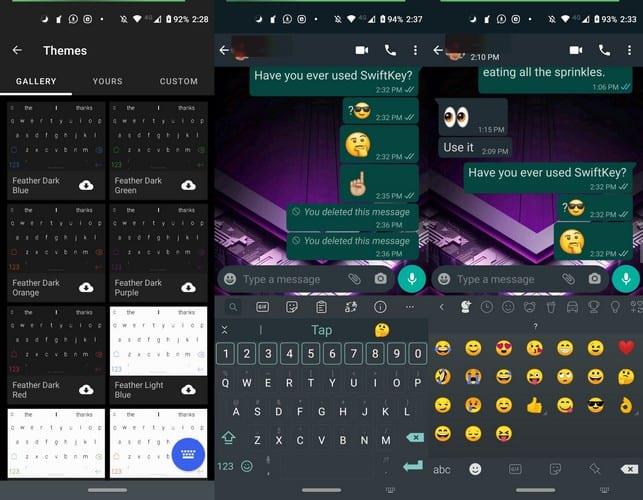
Μόλις τελειώσετε, πατήστε στο μπλε κουμπί Επόμενο στο κάτω μέρος και θα δείτε ένα μήνυμα που σας ενημερώνει ότι η εγκατάσταση ήταν επιτυχής. Οι οδηγίες επί της οθόνης είναι εύκολες να ακολουθηθούν. Αφού προσαρμόσετε το πληκτρολόγιο σύμφωνα με τις προτιμήσεις σας, μεταβείτε σε μια εφαρμογή όπου μπορείτε να δοκιμάσετε την εφαρμογή.
Για παράδειγμα, ανοίξτε το WhatsApp και γράψτε ένα μήνυμα. Θα πρέπει να δείτε το νέο σας πληκτρολόγιο με τις προσαρμογές που κάνατε νωρίτερα.
Μετά από λίγο, μπορεί να χάσετε το προηγούμενο πληκτρολόγιό σας και να θέλετε να επιστρέψετε προσωρινά ή μόνιμα. Κάτω δεξιά στο πληκτρολόγιο SwiftKey, θα δείτε ένα εικονίδιο μίνι πληκτρολογίου, και αυτό μπορεί να συμβαίνει και με άλλα πληκτρολόγια.
Εάν δεν βλέπετε ένα εικονίδιο μίνι πληκτρολογίου, μπορείτε επίσης να δοκιμάσετε να αναζητήσετε ένα εικονίδιο κόσμου που θα σας δώσει επίσης την επιλογή να αλλάξετε πληκτρολόγιο, πατήστε παρατεταμένα το εικονίδιο του κόσμου για πρόσβαση στην επιλογή.
Μπορείτε επίσης να αλλάξετε πληκτρολόγια από τις ρυθμίσεις της συσκευής σας. Μόλις μπείτε στις ρυθμίσεις, μεταβείτε στο:
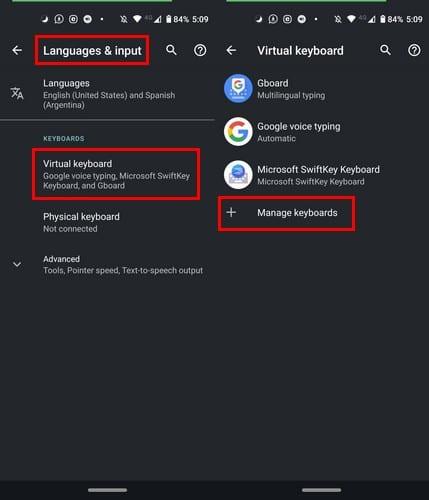
Δεδομένου ότι διάφορα πληκτρολόγια προσφέρουν διαφορετικές δυνατότητες, υπάρχει μεγάλη πιθανότητα να μην μπορείτε να επιλέξετε μόνο ένα και δεν χρειάζεται να το κάνετε.
Εγκαταστήστε αυτά που σας αρέσουν και όποτε θέλετε να επιλέξετε μια δυνατότητα που δεν προσφέρει αυτή που χρησιμοποιείτε αυτήν τη στιγμή, αλλάξτε. Ποια είναι τα τρία κορυφαία πληκτρολόγιά σας για Android; Ενημερώστε με στα σχόλια παρακάτω.
Αφού κάνετε root το τηλέφωνό σας Android, έχετε πλήρη πρόσβαση στο σύστημα και μπορείτε να εκτελέσετε πολλούς τύπους εφαρμογών που απαιτούν πρόσβαση root.
Τα κουμπιά στο τηλέφωνό σας Android δεν προορίζονται μόνο για τη ρύθμιση της έντασης ήχου ή την ενεργοποίηση της οθόνης. Με μερικές απλές τροποποιήσεις, μπορούν να γίνουν συντομεύσεις για γρήγορη λήψη φωτογραφιών, παράλειψη τραγουδιών, εκκίνηση εφαρμογών ή ακόμα και ενεργοποίηση λειτουργιών έκτακτης ανάγκης.
Αν αφήσατε τον φορητό υπολογιστή σας στη δουλειά και έχετε μια επείγουσα αναφορά να στείλετε στον προϊστάμενό σας, τι πρέπει να κάνετε; Χρησιμοποιήστε το smartphone σας. Ακόμα πιο εξελιγμένο, μετατρέψτε το τηλέφωνό σας σε υπολογιστή για να κάνετε πολλαπλές εργασίες πιο εύκολα.
Το Android 16 διαθέτει γραφικά στοιχεία οθόνης κλειδώματος για να αλλάζετε την οθόνη κλειδώματος όπως θέλετε, καθιστώντας την οθόνη κλειδώματος πολύ πιο χρήσιμη.
Η λειτουργία Picture-in-Picture για Android σάς βοηθά να συρρικνώσετε το βίντεο και να το παρακολουθήσετε σε λειτουργία picture-in-picture, παρακολουθώντας το βίντεο σε μια άλλη διεπαφή, ώστε να μπορείτε να κάνετε άλλα πράγματα.
Η επεξεργασία βίντεο σε Android θα γίνει εύκολη χάρη στις καλύτερες εφαρμογές και λογισμικό επεξεργασίας βίντεο που παραθέτουμε σε αυτό το άρθρο. Βεβαιωθείτε ότι θα έχετε όμορφες, μαγικές και κομψές φωτογραφίες για να μοιραστείτε με φίλους στο Facebook ή το Instagram.
Το Android Debug Bridge (ADB) είναι ένα ισχυρό και ευέλικτο εργαλείο που σας επιτρέπει να κάνετε πολλά πράγματα, όπως εύρεση αρχείων καταγραφής, εγκατάσταση και απεγκατάσταση εφαρμογών, μεταφορά αρχείων, root και flash custom ROM, δημιουργία αντιγράφων ασφαλείας συσκευών.
Με εφαρμογές αυτόματου κλικ. Δεν θα χρειάζεται να κάνετε πολλά όταν παίζετε παιχνίδια, χρησιμοποιείτε εφαρμογές ή εργασίες που είναι διαθέσιμες στη συσκευή.
Ενώ δεν υπάρχει μαγική λύση, μικρές αλλαγές στον τρόπο φόρτισης, χρήσης και αποθήκευσης της συσκευής σας μπορούν να κάνουν μεγάλη διαφορά στην επιβράδυνση της φθοράς της μπαταρίας.
Το τηλέφωνο που αγαπούν πολλοί αυτή τη στιγμή είναι το OnePlus 13, επειδή εκτός από το ανώτερο υλικό, διαθέτει επίσης ένα χαρακτηριστικό που υπάρχει εδώ και δεκαετίες: τον αισθητήρα υπερύθρων (IR Blaster).







